Tăiați video online gratuit
AnteriorMulți utilizatori pot avea nevoie să decupeze un videoclip online, să decupeze partea dorită a videoclipului sau să-i scurteze lungimea totală. Desigur, puteți folosi diverse editoare video pe care trebuie să le descărcați și să le instalați pe computer. Vă sugerez să nu faceți un efort suplimentar, ci să folosiți resurse online gratuite care vă permit să tăiați un videoclip online la lungimea dorită sau să decupați o parte din el. În acest articol, vă voi spune cum să tăiați un fișier video online, voi descrie cele mai populare resurse pentru tăierea videoclipurilor și caracteristicile lor caracteristice.
Decupăm videoclipuri din serviciile online
Conţinut
- 1 serviciu online Video Cutter
- 2 Cum să decupați video online cu Videotoolbox gratuit
- 3 Animoto este un alt serviciu online de tăiere video
- 4 Folosim capacitățile Youtube
- 5 Noi editor video wideo
- 6. Concluzie
Serviciu online Video Cutter
Online Video Cuttereste o resursă online gratuită care vă permite să tăiați fișierul video dorit online în câteva clicuri. Toate funcționalitățile resursei sunt disponibile direct în browser, nu trebuie să descărcați și să instalați niciun program pe computer.
Când intrați în resursă, veți vedea butonul „Deschideți fișierul”, când faceți clic pe el, sistemul vă va oferi să descărcați un fișier video pentru editare. De asemenea, puteți specifica un link către un videoclip (Youtube și alte resurse similare nu sunt acceptate) sau către Google Drive.
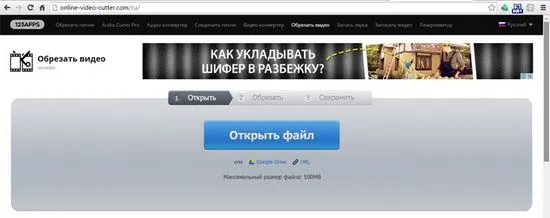
Editor video Online Video Cutter
Potrivit dezvoltatorilor, aplicația recunoaște aproape toate formatele video disponibile, în timp ce lungimea maximă a fișierului pentru procesare este de 500 de megaocteți (se promit mai multe în viitor). Dacă fișierul nu se deschide, atunci acesta sau mai multdimensiunea sau structura sa este deteriorată.
După ce ați încărcat videoclipul, veți intra în ecranul de editare, unde puteți roti videoclipul cu 90, 180 sau 270 de grade, evidențiați zona dorită în cadru sau modificați raportul de aspect. Puteți schimba formatul video (mp4, avi, flv, mpg, 3gp) și calitatea acestuia (de la 240p la maximum posibil).
Se promite confidențialitatea deplină a accesului la fișiere - este disponibilă numai pentru dvs., după procesarea videoclipului, fișierul va fi șters din resursă.
Cum se lucrează cu acest splitter poate fi văzut în videoclip:
Cum să decupați videoclipuri online cu Videotoolbox gratuit
Videotoolboxeste o altă resursă bună online de tăiere a videoclipurilor. Pentru a lucra cu acesta, trebuie să treceți printr-o înregistrare simplă, confirmând datele dvs. prin e-mail. Interfața programului este în limba engleză, destul de simplă, lucrul cu aplicația nu va crea probleme. Dacă aveți o problemă cu limba engleză, utilizați suplimente de traducător pentru browser.
Caseta de instrumente video
Capacitățile resursei vă permit să încărcați fișiere de până la 600 de megaocteți, existând posibilitatea conversiei în diverse formate video (3gp, avi. flv, mkv, mov, mp4, mpeg, vob, wmv etc.). De asemenea, puteți furniza programului un link către un fișier video (linkuri către videoclipuri YouTube și alte resurse similare sunt acceptate de program).
Pe lângă tăierea simplă a fișierelor, resursa vă permite să combinați mai multe fișiere într-unul singur, să extrageți videoclipuri, audio și text dintr-un fișier, să faceți capturi de ecran video, să adăugați un filigran, subtitrări și așa mai departe. Funcționalitatea programului online este destul de mare.
Important! Dacă trebuie să conectați melodii, citiți articolul.
Animoto este un alt serviciu online de tăiere video
Pentru a începe să lucrați cu resursa gratuită Animoto, este, de asemenea, necesar să finalizați o înregistrare simplă prin e-mail (este disponibilă și conectarea folosind un cont Facebook). După ce ați ales un stil, faceți clic pe butonul „Creează videoclip”.
Folosim capacitățile Youtube
De asemenea, puteți utiliza editorul YouTube încorporat, dar funcționează numai cu videoclipurile care au fost deja adăugate la această resursă.
Adăugarea videoclipurilor pe YouTube
Manager video YouTube
Îmbunătățiți videoclipul — Decupați
Descărcăm videoclipul mp4 decupat de pe YouTube
Puteți vedea vizual cum este partajat videoclipul sub forma:
Editor video We wideo
După ce ați introdus resursa, trebuie să faceți clic pe „Începeți”, să vă înregistrați (puteți folosi datele contului Google sau Facebook), după care puteți începe editarea.
Din păcate, utilizarea resursei este gratuită condiționat, unele funcții sunt disponibile numai în versiunea plătită a We Wideo. Totodată, printre avantajele programului, aș include și capacitatea de a lucra cu fișiere de până la 1 gigaoctet, o interfață ușoară și accesibilă, precum și suport pentru aproape toate formatele video cunoscute.
Concluzie
Utilizarea resurselor online gratuite pentru tăierea videoclipurilor este destul de convenabilă -nu trebuie nici să descărcați și să instalați pe computer. Resurse precum Online Video Cutter sau Videotoolbox sunt ușor și convenabil de utilizat, câteva minute vor fi suficiente pentru a le înțelege funcționalitatea, iar viteza muncii lor va lăsa majoritatea absolută a utilizatorilor mulțumiți. Dacă trebuie să tăiați ușor și rapid un videoclip sau să tăiați orice parte a acestuia online - consultați capacitățile resurselor enumerate în articol, poate că acesta este ceea ce aveți nevoie chiar acum.
UrmătorulCitește și:
- Ce este Thymol, instrucțiuni de utilizare și video
- Rase de cai grei, descrierea lor, fotografie și video
- Reparați singur sidingul, instrucțiuni (video și fotografie)
- Cum să tăiați corect plăcile ceramice
- Creșterea vițeilor (video)